
Zeneszámok hozzáadása és letöltése az iTunes appban a PC-n
Amint csatlakozik az Apple Music szolgáltatáshoz, zeneszámokat, albumokat, lejátszási listákat és zenei videókat adhat hozzá az iCloud-zenekönyvtárhoz, amely mindig elérhető a számítógépéről, iPhone-járól, iPadjéről és iPod toucháról, ha bejelentkezik az Apple Musicba.
Az iCloud-zenekönyvtárhoz hozzáadott elemeket letöltheti a számítógépre vagy eszközre, és bármikor lejátszhatja – még akkor is, ha offline módban van.
Megjegyzés: Az Apple Music nem minden országban vagy régióban érhető el. Tekintse meg a következő Apple támogatási cikket: Az Apple médiaszolgáltatásainak elérhetősége.
Zeneszámok hozzáadása a könyvtárához
Nyissa meg az iTunes appot
 a PC-jén.
a PC-jén.Válassza ki a Zene lehetőséget a bal felső részen található előugró menüből.
Ha a Zene lehetőség nem jelenik meg a felugró menüben, az eszközére telepített Apple Zene appot
 kell használnia. További részletekért, lásd: Az Apple Zene felhasználói útmutatója Windowsra.
kell használnia. További részletekért, lásd: Az Apple Zene felhasználói útmutatója Windowsra.Tegye a következők valamelyikét:
Testreszabott javaslatok megtekintése: Az Önnek elemre kattintva megtekintheti a legutóbb lejátszott zeneszámokat, az Önnek létrehozott személyes lejátszási listákat, az Ön által esetlegesen kedvelt műfajokat stb.

Ha nem látja az Önnek gombot, ellenőrizze, hogy bejelentkezett az Apple Music szolgáltatásba az Apple ID-jával (vagy Apple-fiókjával).
Az Apple Music újdonságai: A Böngészés elemre kattintva rákereshet a zeneszámokra hangulat, új kiadások, toplisták stb. alapján.

Keresés az Apple Music katalógusában: Kattintson a keresőmezőre az iTunes-ablak jobb felső sarkában, adjon meg szót vagy kifejezést, majd kattintson az Apple Music elemre.
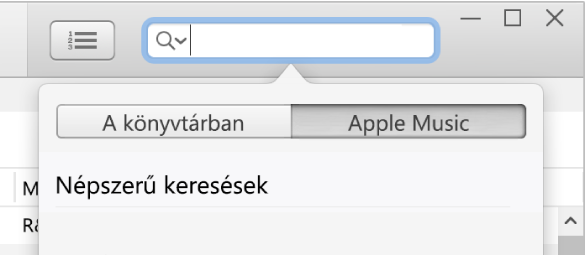
Zeneszámok lejátszási listához történő hozzáadásához tegye a következők egyikét:
Mozgassa a mutatót egy elem fölé, majd kattintson a
 gombra.
gombra.Mozgassa a mutatót egy elem (pl. egy dal vagy album) fölé, kattintson a
 gombra, majd válassza ki a Hozzáadás a könyvtárhoz lehetőséget.
gombra, majd válassza ki a Hozzáadás a könyvtárhoz lehetőséget.Megjegyzés: Ha egy Apple Music lejátszási listát ad hozzá a könyvtárhoz, a lejátszási listában található dalok minden egyes alkalommal frissülnek, amikor a tulajdonos frissíti őket, azonban az egyedülálló dalok nem fognak megjelenni a zeneszámok listájában.
Ha ezek a beállítások nem láthatók, előfordulhat, hogy nem a saját Apple ID-jával (vagy Apple-fiókjával) van bejelentkezve az Apple Musicba, még nem fizetett elő az Apple Music szolgáltatásra, vagy az iCloud-zenekönyvtár beállítást nem jelölte be az iTunes beállításaiban: válassza a Szerkesztés > Beállítások menüpontot, kattintson az Általános elemre, győződjön meg arról, hogy az iCloud-zenekönyvtár be van jelölve, majd kattintson az OK gombra.
Zeneszámok letöltése a számítógépre
Nyissa meg az iTunes appot
 a PC-jén.
a PC-jén.Válassza ki a Zene lehetőséget a bal felső részen található előugró menüből, majd kattintson a Könyvtár lehetőségre.

Ha a Zene lehetőség nem jelenik meg a felugró menüben, az eszközére telepített Apple Zene appot
 kell használnia. További részletekért, lásd: Az Apple Zene felhasználói útmutatója Windowsra.
kell használnia. További részletekért, lásd: Az Apple Zene felhasználói útmutatója Windowsra.Ha zeneszámokat szeretne letölteni a számítógépén az iTunes könyvtárba, tegye a következők egyikét:
Kattintson az
 gombra az elem mellett.
gombra az elem mellett.Mozgassa a mutatót egy elem (pl. egy dal vagy album) fölé, kattintson a
 gombra, majd válassza ki a Letöltés lehetőséget.
gombra, majd válassza ki a Letöltés lehetőséget.
Ha csak a letöltött elemeket szeretné látni, kattintson a Letöltött lehetőségre az oldalsávon.
Ha nem újítja meg Apple Music-előfizetését, a letöltött elemek a számítógépén maradnak, azonban nem játszhatja le őket, amíg nem csatlakozik újra a szolgáltatáshoz.
Megjegyzés: Az Apple Music szolgáltatásból a számítógépre letöltött zenét nem írhatja lemezre, és nem másolhatja át manuálisan más eszközre, például iPhone-ra, iPadre vagy iPodra. A zene csak közvetlenül az Apple Music szolgáltatásból tölthető le az eszközökre. Lásd: A szinkronizálás bemutatása.